
Sommario:
- Autore John Day [email protected].
- Public 2024-01-30 10:00.
- Ultima modifica 2025-01-23 14:49.
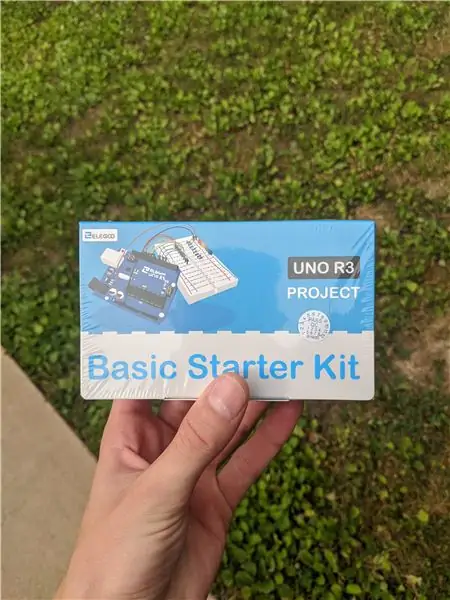

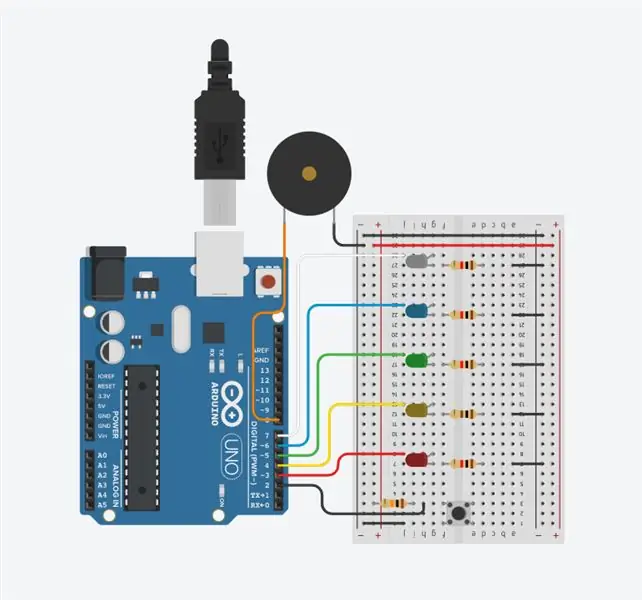
In questo Instructable ti mostrerò come puoi creare un semplice circuito timer. Per iniziare questo progetto ho messo le mani sul Basic Arduino Starter Kit realizzato da Elegoo. Ecco un link per ottenere questo kit su Amazon LINK. Puoi anche completare questo progetto con parti che potresti già avere, ma preferisco il kit in quanto viene fornito con tutto ciò di cui avrai bisogno e altro ancora.
Forniture
- Arduino UNO
- Mini tagliere
- LED rosso
- LED giallo
- LED verde
- LED blu
- LED bianco
- Resistenza da 10k ohm
- Resistenza 5X 1k ohm
- Cavo di programmazione USB
- Diversi piccoli cavi per ponticelli
Passaggio 1: configurazione del circuito



Per iniziare con il nostro cablaggio puoi visitare il mio circuito Tinkercad che ho progettato dove puoi interagire con questo circuito online e visualizzare il cablaggio necessario per completare questo circuito. Per prima cosa inserisci tutti e 5 i LED nel lato sinistro della breadboard assicurandoti che ogni gamba del LED ottenga la propria riga sulla breadboard. Quindi inserisci un resistore da 1k ohm su ciascun catodo LED collegandoli alla guida di terra sulla nostra breadboard. Ora collega ogni anodo LED al suo pin corrispondente sull'Arduino. LED rosso al pin 3, LED giallo al pin 4, LED verde al pin 5, LED blu al pin 6 e LED bianco al pin 7. Inserire il pulsante al centro della breadboard dividendo le gambe nelle file sinistra e destra. Ora inserisci il nostro resistore da 10k ohm nel binario 5V e il binario breadboard collegato al nostro pin superiore sul nostro pulsante. Usa un ponticello per collegare la stessa riga di breadboard al pin 8 sul nostro Arduino. Quindi collegare il pin inferiore del pulsante alla guida di terra con un ponticello. Per il nostro ultimo componente possiamo inserire il cicalino piezoelettrico nella breadboard assicurandoci che il pin di terra sia nel binario di terra e il pin positivo in un binario vuoto. Quindi utilizzare un ponticello per collegare il pin positivo al pin 8 del nostro Arduino. Dopo aver fatto tutto ciò, abbiamo solo bisogno di collegare i nostri binari di alimentazione sulla breadboard al pin 5V e di massa sull'Arduino. Una volta che hai eseguito tutti i cablaggi, assicurati di raddoppiare e forse anche triplicare il controllo con lo schema fornito prima di alimentarlo.
Passaggio 2: codice
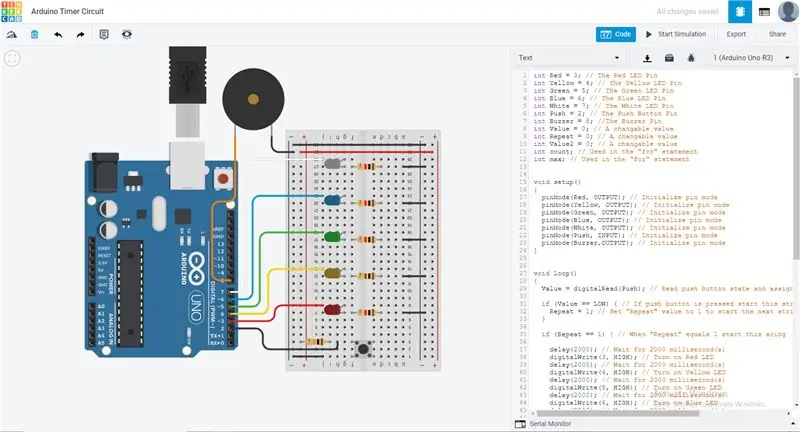
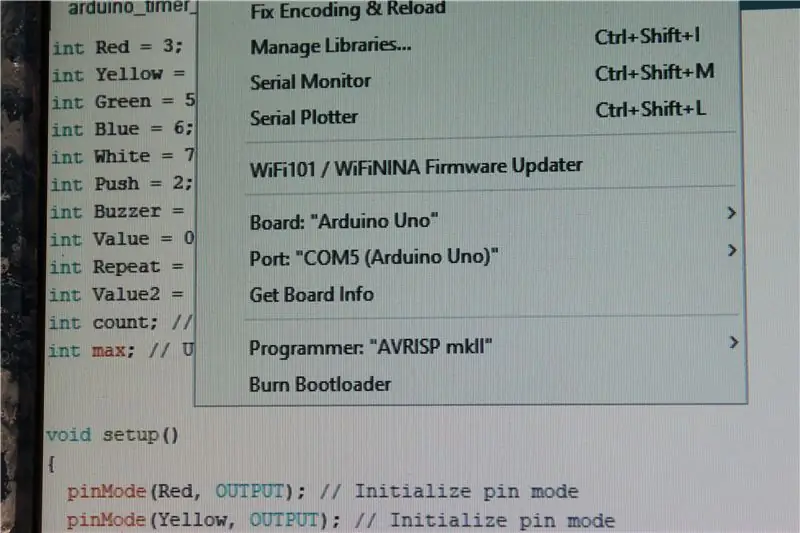
Una volta terminato il cablaggio, possiamo passare al codice. Puoi scaricare il codice dal mio circuito Tinkercad o scaricarlo da sotto. Una volta ottenuto il codice, aprilo nell'IDE di Arduino e assicurati di selezionare correttamente la scheda su cui stai caricando. Quando tutto è pronto, fai clic su Carica e attendi che finisca.
Passaggio 3: prodotto finale


Ora abbiamo finito, per provare il tuo nuovo circuito timer fai clic sull'interruttore a pulsante. Una volta attivato, ogni 2 secondi si accenderà un altro LED che conta fino a 10 secondi. Una volta trascorso il timer di 10 secondi, il cicalino piezoelettrico emetterà un segnale acustico per 3 secondi mentre tutti i LED lampeggiano per farti sapere che il timer è terminato. Il circuito del timer può essere regolato in qualsiasi momento necessario regolando le funzioni di ritardo nel codice. Questo è stato un progetto divertente ed è un ottimo progetto per chiunque sia nuovo di Arduino o per chi desidera provare un progetto divertente. Se hai domande, lasciale qui sotto e farò del mio meglio per aiutarti.
Consigliato:
Semplice circuito di allarme laser tripwire con timer NE555: 5 passaggi

Circuito di allarme laser a scatto semplice con timer NE555: il circuito di allarme a scatto laser è un circuito semplice che viene utilizzato per produrre rumore quando il laser che illumina il circuito viene interrotto. Su una scala più ampia, può essere utilizzato nella sicurezza domestica in cui l'allarme si attiva quando una persona entra nel
Motore passo-passo con infradito D e timer 555; la prima parte del circuito il timer 555: 3 passaggi

Motore passo-passo con infradito D e timer 555; la prima parte del circuito il timer 555: il motore passo-passo è un motore a corrente continua che si muove a passi discreti. Viene spesso utilizzato nelle stampanti e persino nella robotica. Spiegherò questo circuito in passaggi. La prima parte del circuito è un 555 Timer. È la prima immagine (vedi sopra) con un chip 555 con
Circuito lampeggiante a LED semplice con MOSFET IRFZ44N: 6 passaggi

Circuito lampeggiante a LED semplice con MOSFET IRFZ44N: Introduzione: Questo è un circuito lampeggiante a LED di piccole dimensioni costruito con MOSFET IRFZ44N e un LED multicolore. L'IRFZ44N è un MOSFET di tipo N-Channel Enhancement in grado di fornire un'elevata potenza per un facile circuito LED Flasher. Questo circuito funziona anche con o
Microcontrollore AVR. LED lampeggiatore utilizzando il timer. Interruzioni timer. Modalità CTC timer: 6 passaggi

Microcontrollore AVR. LED lampeggiatore utilizzando il timer. Interruzioni timer. Timer CTC Mode: Ciao a tutti! I timer sono un concetto importante nel campo dell'elettronica. Ogni componente elettronico funziona in base ai tempi. Questa base dei tempi aiuta a mantenere tutto il lavoro sincronizzato. Tutti i microcontrollori funzionano a una frequenza di clock predefinita, il
Circuito LED di base semplice (come utilizzare i LED): 4 passaggi

Circuito LED di base semplice (come utilizzare i LED): questa istruzione ti guiderà come utilizzare i LED e come realizzare semplici circuiti LED di base, quale resistore di limitazione di corrente utilizzare per far funzionare i LED con 3V, 6V, 9V e amp; 12V. Un LED è un componente importante nell'elettronica, viene utilizzato per diversi indi
